Autoodtwarzanie powoduje, że system Windows wykonuje akcję po podłączeniu urządzenia USB. W przypadku pamięci USB zwykle otwiera się okno Eksploratora plików. Kiedy podłączasz urządzenie USB do komputera, normalnie (prawdopodobnie) chcesz z niego korzystać.
Ale to niekoniecznie oznacza, że chcesz to zrobić od razu lub że chcesz otworzyć go w Eksploratorze plików. Ten przewodnik przeprowadzi Cię przez proces wyłączania autoodtwarzania USB.
Najpierw musisz otworzyć aplikację Ustawienia. Aby to zrobić, naciśnij klawisz Windows, wpisz „Ustawienia” i naciśnij Enter. Następnie chcesz przejść do podsekcji „Urządzenia” i kliknąć kartę „Autoodtwarzanie”.
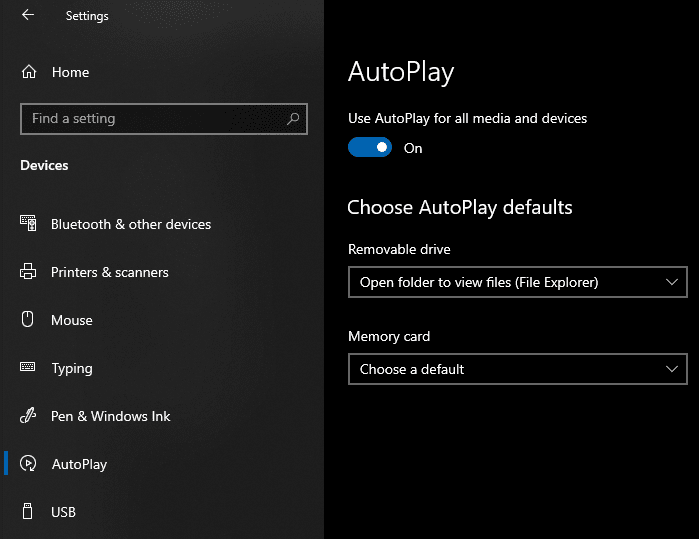
Możesz wyłączyć autoodtwarzanie dla wszystkich nośników wymiennych, nie tylko pamięci USB. Aby to zrobić, zmień „Użyj autoodtwarzania dla wszystkich multimediów i urządzeń” z „Włączone” na „Wyłączone”.
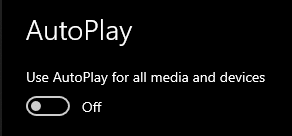
Jeśli jednak chcesz wyłączyć autoodtwarzanie tylko dla pamięci USB, możesz skonfigurować tę opcję osobno. Aby to zrobić, kliknij menu rozwijane oznaczone „Dysk wymienny” i zmień ustawienie z „Otwórz folder, aby wyświetlić pliki (Eksplorator plików)” na „Nie podejmuj żadnych działań”.
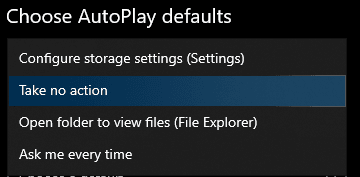
Gdy to zrobisz, twoje USB nie będą już odtwarzać się automatycznie po ich podłączeniu!